초기 세팅 깃(GIT) 명령어 정리
✅ git 명령어 입력하는 곳[터미널]
[파일탐색기]에서 원하는 경로로 이동 >> cmd 입력 >> 관리자 창에 code . 엔터 >> vscode를 열어 터미널에 입력한다.
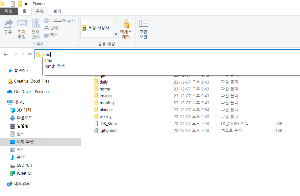
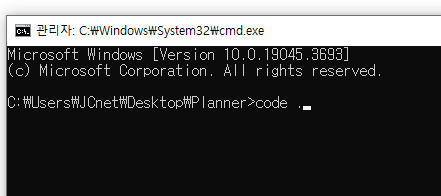
(최초) 1️⃣ 현재 경로를 git 저장소로 만들어준다.
git init
{최초) 2️⃣ git clone + git 주소 입력 (초록 코드창을 열어 주소 Clone에서 HTTPS 주소 복사)
git clone https://github.com/torong-dev/planner.git
{최초) 3️⃣현재 경로와 연결된 git 원격 저장소의 정보를 확인 (연결된 원격 저장소가 없으면 아무것도 안 뜸.)
git remote -v
(최초) 4️⃣ 연결된 원격저장소와 연결을 끊어주고 git주소의 원격저장소에 있는 파일들을 현재 경로로 복제한다.
git remote remove origin
🔴[main 브랜치]로 가서 5️⃣ 연결된 원격 저장소에 있는 파일들을 가져와서 로컬 저장소를 업데이트한다.
git pull origin main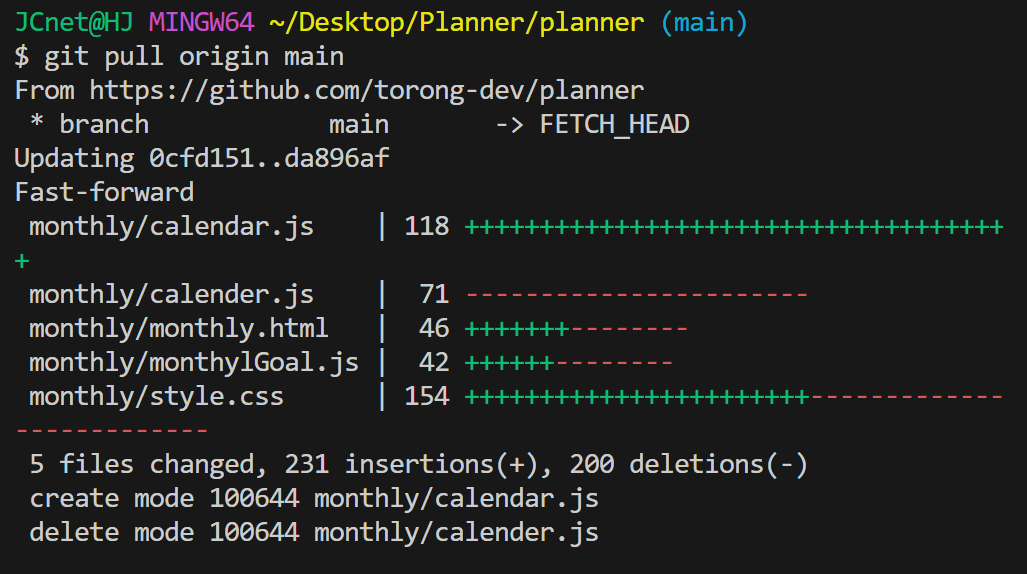
🔴[개인 브랜치]로 가서
git merge main
6️⃣ commit의 전단계(버전관리의 편의성을 위해 add를 나눠서 먼저 진행)
🔴 [개인 브랜치]
1. 전체 한꺼번에 add하기
(일반적으로 사용하는 방법)
git add.
2. (특정 파일만 add하기 위해) add+파일명
git add test.html
상태를 확인해주기 위해
git status
📌untracked files(추적하지 않는 파일)
새로 추가된 파일(아직 add 되지 않아서 git 관리대상에 들어가지 않는 파일들
📌changes to be commited(커밋할 변경사항)의 새파일로 변경됨
git에 저장하기 전단계로 이제 git의 관리대상임을 의미
7️⃣ add 되돌리기
git rm --cachad + 파일명
git rm --cachad test.html
🔴 8️⃣ git 저장
git commit -m "커밋메시지"
git commit -m "first commit"
9️⃣ git add & commit 한꺼번에 하기
git commit -am "first commit"
🔴 🔟 원격 main에 병합된 최종본 올리기
git push origin main